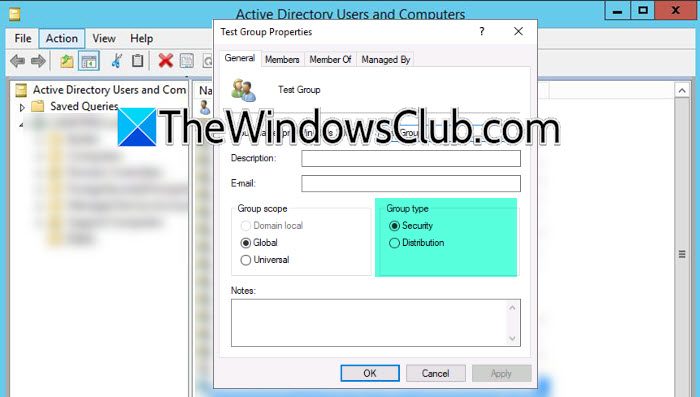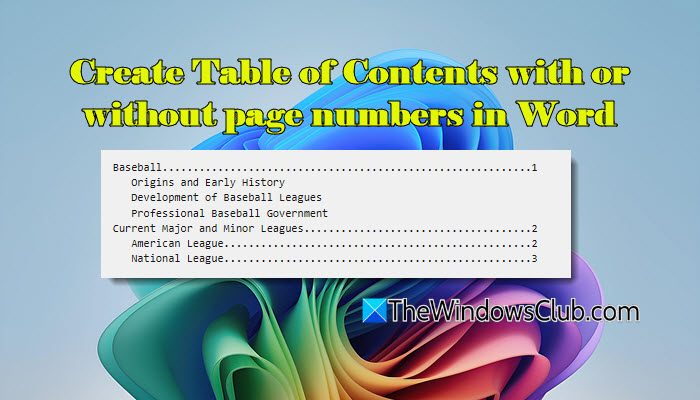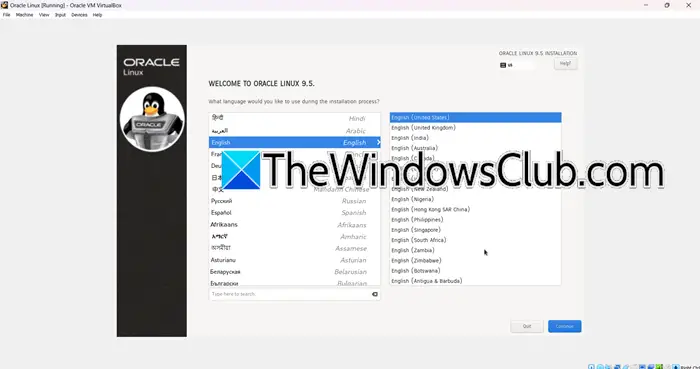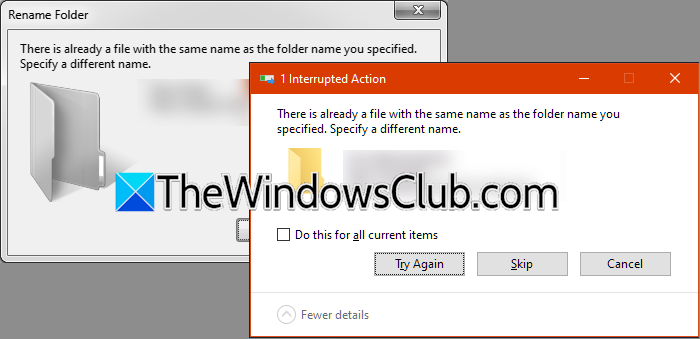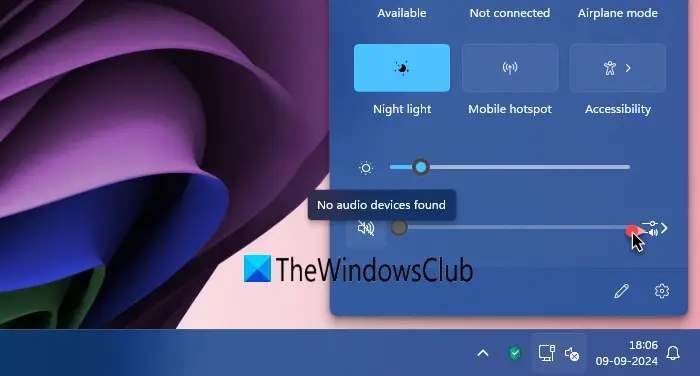如果您的Microsoft 365应用程序(例如Word,Excel,OneDrive,Outlook等)无法连接到Internet或Microsoft网络,则可以使用Microsoft 365网络连接测试故障排除器解决问题。它使用GET帮助应用程序运行故障排除并在计算机上解决问题。
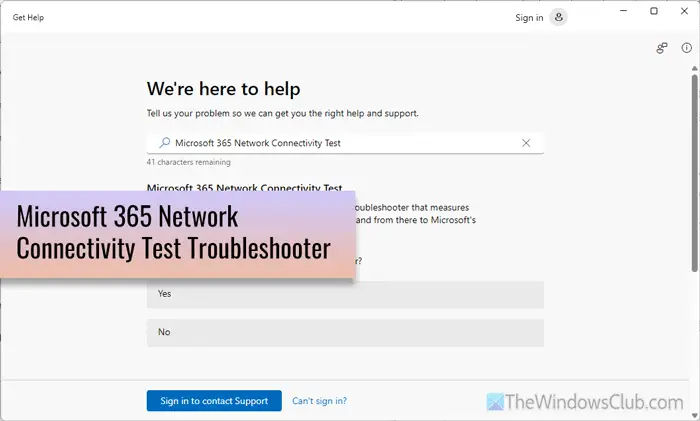
使用Microsoft 365网络连接测试故障排除来解决连接问题
要解决Windows 11/10中的Microsoft 365网络连接问题,您可以使用Microsoft 365网络连接测试故障排除器。该故障排除量衡量您的设备和Internet之间的连接,从那里到微软的网络。
第一的,在您的计算机上搜索Microsoft 365网络连接测试使用搜索框。
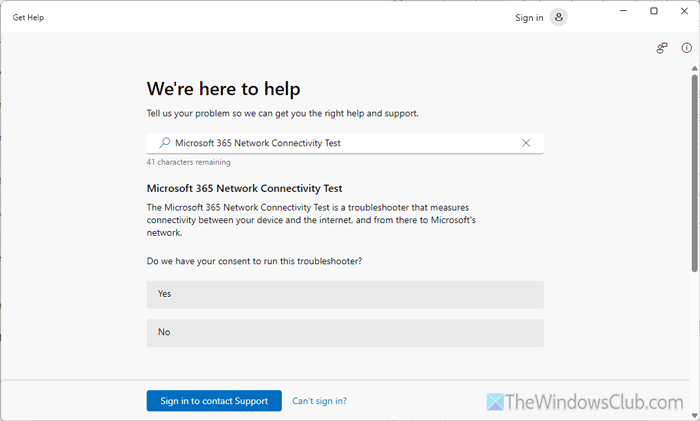
或者,您可以单击此处打开Microsoft 365网络连接测试疑难解答。
单击是的按钮以给予您同意,故障排除将开始运行。
之后,扫描所有内容并向您展示结果需要花费一些时间。

根据检测到的问题,您将显示您可以遵循的各种解决方案。
如果您发现故障排除有用,请告诉我们。
Microsoft 365网络连接测试故障排除器中发生的问题发生了错误
修复运行Microsoft 365网络连接测试故障排除时发生了问题,重新启动您的PC和路由器,然后重试一次。如果没有帮助,请重置获得帮助应用程序,然后查看是否有效。
如何解决Windows 11中的连接问题?
修复,遵循以下解决方案:
- 使用运行或命令提示符检查ping状态。
- 检查网站服务器是否关闭。
- 验证网络设置,包括首选DNS服务器,备用DNS服务器,子网掩码等。
- 冲洗DNS。
- 重置网络设置。
- 更改Internet来源,无论移动连接,以太网,Wi-Fi等如何
- 联系您的ISP。
如何解决Windows 11中的身份不明网络问题?
解决Windows 11/10中的问题,请遵循以下解决方案:
- 检查您的DNS服务器。
- 更新网卡驱动程序。
- 重新启动您的Wi-Fi路由器或调制解调器。
- 设置一个静态IP地址。
- 验证您的网络适配器。如果有一些问题,建议使用第三方或外部网络适配器。
- 更改以太网电缆和端口(如果可能的话)。
- 在其他设备上尝试Wi-Fi。如果有效,请在故障设备上重置网络设置。
- 更新路由器的固件。
- 禁用MAC地址过滤。
读: